Behebung Es gibt derzeit keine weiteren Beiträge auf Facebook, die angezeigt werden können
Veröffentlicht: 2021-02-02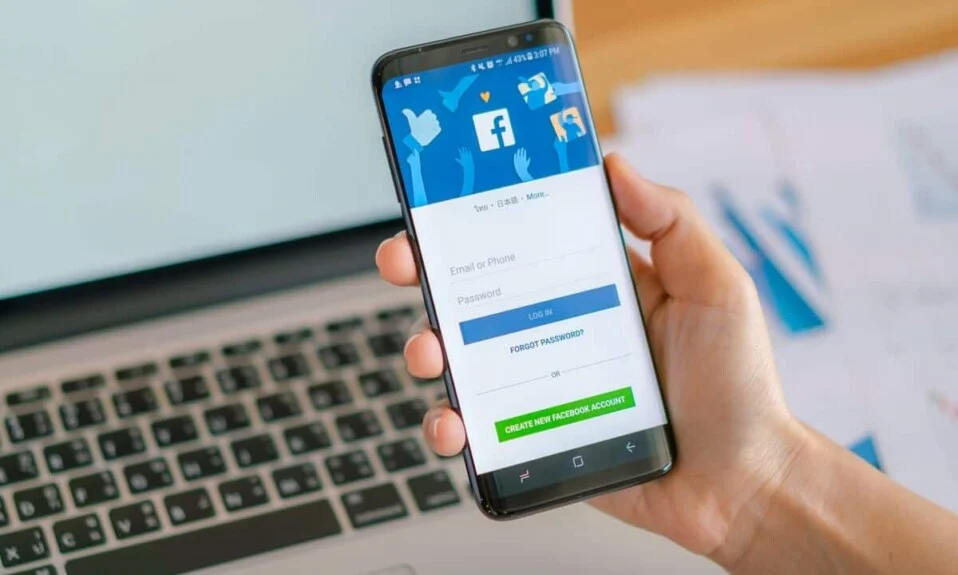
Facebook ist eine weit verbreitete Social-Media-Plattform mit Millionen von Nutzern auf der ganzen Welt. Die Benutzer können auf ihrer Facebook-Seite durch Hunderte von Bildern und Videos scrollen. Manchmal können jedoch technische Störungen auftreten. Der häufigste technische Fehler ist „Im Moment gibt es keine weiteren Posts zum Anzeigen “. Das bedeutet, dass Sie nicht weiter nach unten scrollen können, da der Facebook-Feed Ihnen keine Beiträge mehr anzeigt, selbst wenn Sie durch ihn scrollen. Wir verstehen, dass es frustrierend sein kann, diesen Fehler auf Facebook zu sehen, wenn Sie sich zu Hause langweilen und sich unterhalten möchten, indem Sie sich die Beiträge in Ihrem Facebook-Feed ansehen.
Facebook verwendet eine Technologie namens „Infinite Scrolling“, die dabei hilft, die Beiträge kontinuierlich zu laden und anzuzeigen, wenn die Benutzer durch ihren Feed scrollen. „Keine weiteren Posts zum Anzeigen“ ist jedoch ein häufiger Fehler, mit dem viele Benutzer konfrontiert sind. Deshalb sind wir hier mit einem Leitfaden, der Ihnen helfen kann, zu beheben, dass derzeit keine Beiträge mehr auf Facebook angezeigt werden können.
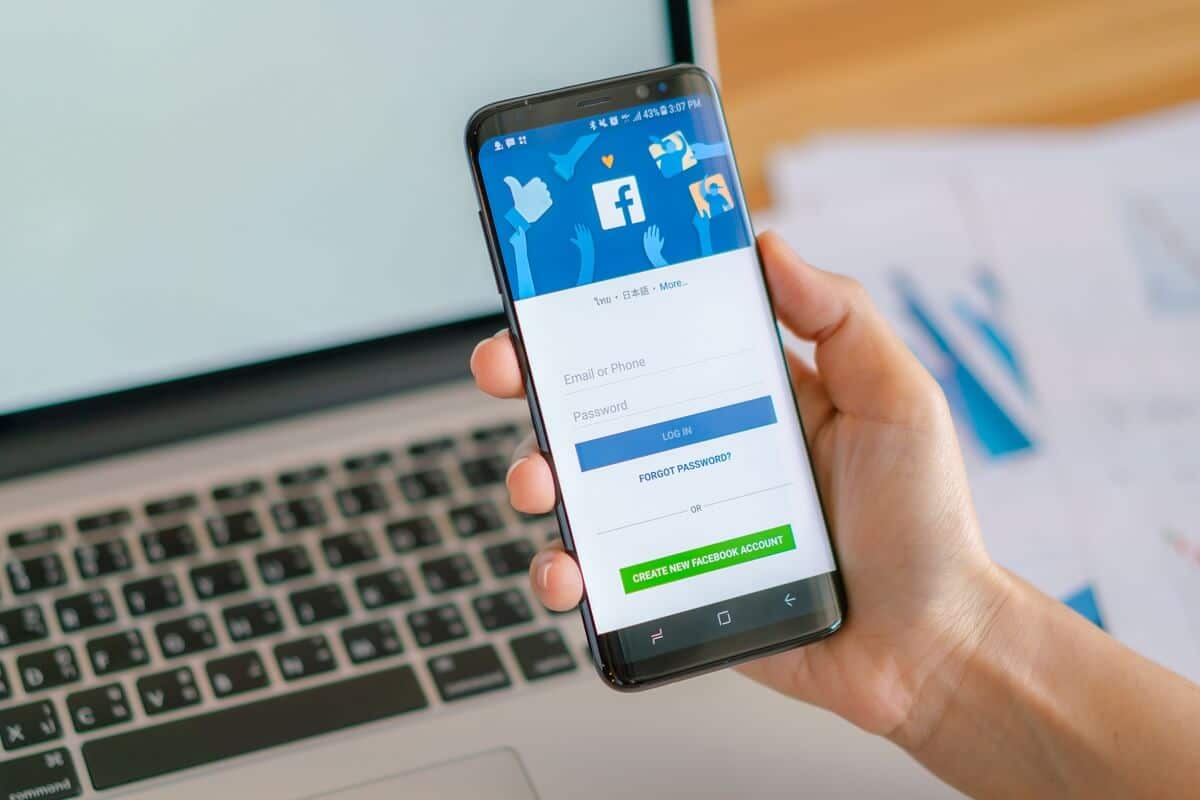
Inhalt
- Behebung Es gibt derzeit keine weiteren Beiträge auf Facebook, die angezeigt werden können
- Gründe für den Fehler „Im Moment sind keine weiteren Beiträge zum Anzeigen vorhanden“.
- 5 Möglichkeiten zur Behebung Derzeit können auf Facebook keine Beiträge mehr angezeigt werden
- Methode 1: Melden Sie sich erneut bei Ihrem Facebook-Konto an
- Methode 2: Cache und Cookies für die Facebook-App löschen
- Methode 3: Weitere Freunde auf Facebook hinzufügen
- Methode 4: Seiten auf Facebook folgen und beitreten
- Methode 5: Überprüfen Sie die Newsfeed-Einstellungen
Behebung Es gibt derzeit keine weiteren Beiträge auf Facebook, die angezeigt werden können
Gründe für den Fehler „Im Moment sind keine weiteren Beiträge zum Anzeigen vorhanden“.
Wir erwähnen einige der Gründe für den Fehler „Es können keine weiteren Beiträge angezeigt werden“ auf Facebook. Wir denken, dass die folgenden Gründe die Ursache für diesen Fehler auf Facebook sind:
1. Nicht genug Freunde
Wenn Sie ein neuer Benutzer sind oder nicht genügend Freunde haben, sagen wir weniger als 10-20, dann wird Ihnen möglicherweise der Fehler „Keine weiteren Beiträge zum Anzeigen“ auf Facebook angezeigt.
2. Weniger beliebte Seiten oder Gruppen
Facebook zeigt normalerweise die Beiträge der Seiten oder Gruppen an, die Ihnen zuvor gefallen haben. Wenn Sie jedoch keiner Gruppe oder Seite angehören, werden Sie wahrscheinlich mit dem Fehler „Keine weiteren Beiträge zum Anzeigen“ auf Facebook konfrontiert.
3. Haben Sie Ihr Konto für eine lange Zeit angemeldet
Sie werden wahrscheinlich mit dem Fehler „Im Moment sind keine weiteren Beiträge zum Anzeigen vorhanden“ konfrontiert, wenn Sie Ihr Facebook-Konto für längere Zeit eingeloggt lassen, unabhängig davon, ob Sie die Facebook-App oder den Browser verwenden. Dies geschieht, wenn Ihre Facebook-Daten im App-Cache gespeichert werden, was diesen Fehler verursacht.
4. Cache und Cookies
Es besteht die Möglichkeit, dass der Cache und die Cookies der Facebook-App oder der Webversion diesen Fehler verursachen, während Sie durch die Beiträge in Ihrem Facebook-Feed scrollen.
5 Möglichkeiten zur Behebung Derzeit können auf Facebook keine Beiträge mehr angezeigt werden
Wir erwähnen einige Methoden, mit denen Sie versuchen können, den Fehler „Keine weiteren Posts anzuzeigen“ auf Facebook zu beheben:
Methode 1: Melden Sie sich erneut bei Ihrem Facebook-Konto an
Eine einfache erneute Anmeldung kann Ihnen helfen, den Fehler Es gibt keine weiteren Posts zum Anzeigen des Fehlers auf Facebook zu beheben. Diese Methode ist ziemlich effektiv und hilft Facebook-Nutzern, den technischen Fehler zu beheben. Wie wir bereits erwähnt haben, ist einer der Gründe für diesen Fehler, wenn Sie lange eingeloggt sind. Daher kann es für Sie funktionieren, sich von Ihrem Facebook-Konto abzumelden und erneut anzumelden. Wenn Sie nicht wissen, wie Sie sich von Ihrem Konto abmelden und erneut anmelden, können Sie diesen Schritten folgen.
Facebook-App
Wenn Sie die Facebook-App verwenden, können Sie diese Schritte ausführen, um sich von Ihrem Konto abzumelden und erneut anzumelden:
1. Öffnen Sie die Facebook -App auf Ihrem Telefon.
2. Tippen Sie auf die drei horizontalen Linien oder das Hamburger-Symbol in der oberen rechten Ecke des Bildschirms.
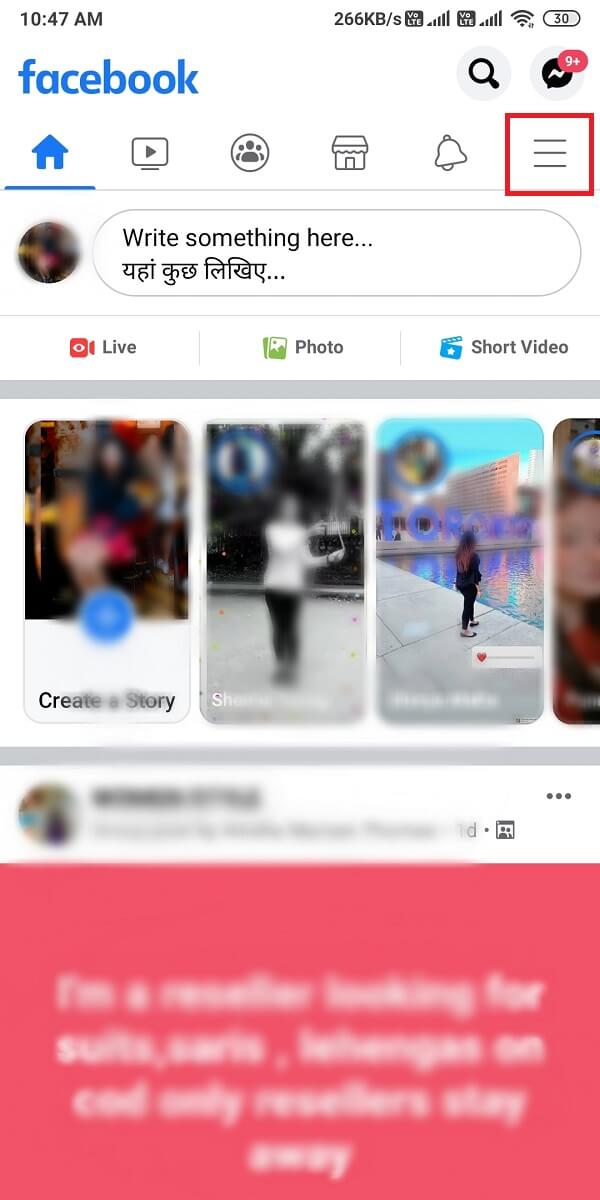
3. Scrollen Sie nach unten und tippen Sie auf „ Abmelden “, um sich von Ihrem Konto abzumelden.
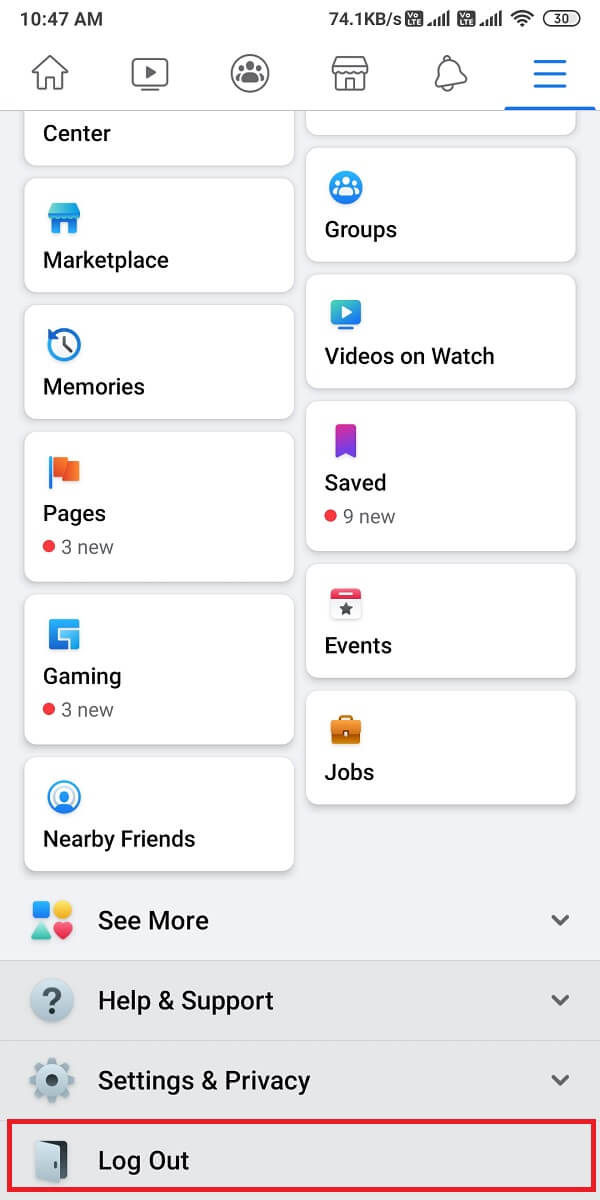
4. Melden Sie sich schließlich an, indem Sie auf Ihre E-Mail-Adresse tippen, oder geben Sie Ihre E-Mail-ID und Ihr Passwort ein, um sich bei Ihrem Konto anzumelden .
Facebook-Browserversion
Wenn Sie Facebook in Ihrem Webbrowser verwenden, können Sie die folgenden Schritte ausführen, um sich von Ihrem Konto abzumelden und erneut anzumelden:
1. Öffnen Sie www.facebook.com in Ihrem Webbrowser.
2. Da Sie bereits angemeldet sind, müssen Sie auf das Abwärtspfeilsymbol in der oberen rechten Ecke des Bildschirms klicken.
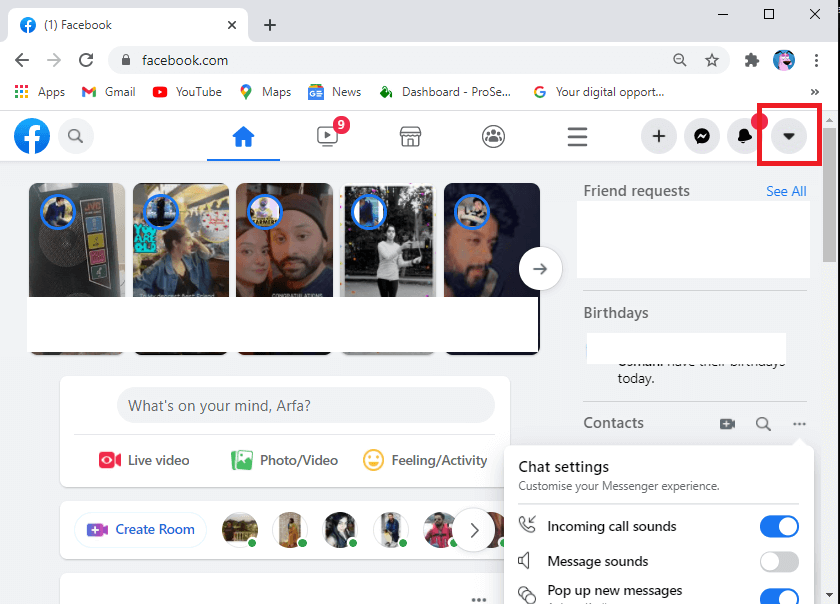
3. Sie können ganz einfach auf „ Abmelden “ klicken, um sich von Ihrem Konto abzumelden.
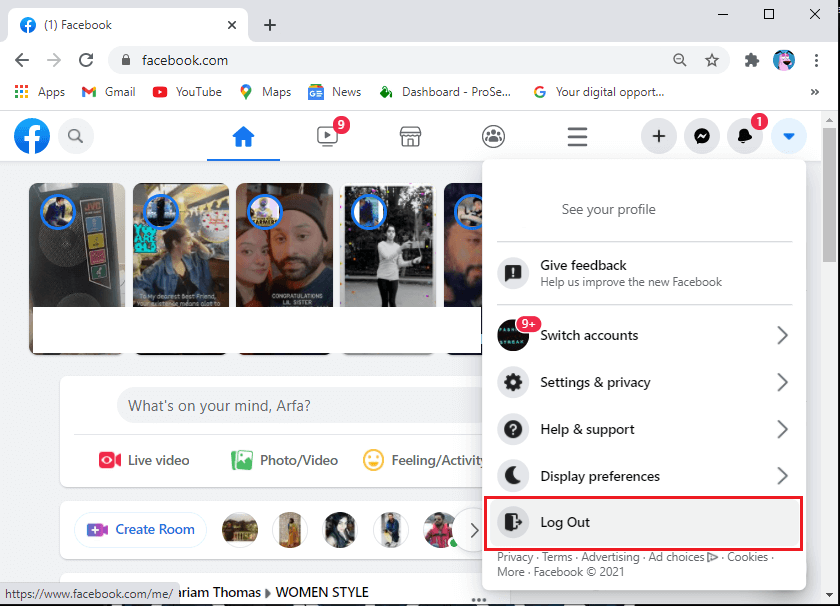
4. Melden Sie sich schließlich wieder bei Ihrem Konto an, indem Sie Ihre E-Mail-ID und Ihr Passwort eingeben.
Wenn diese Methode den Fehler auf Facebook jedoch nicht beheben kann, können Sie die nächste Methode ausprobieren.
Lesen Sie auch: So entfernen Sie alle oder mehrere Freunde auf Facebook
Methode 2: Cache und Cookies für die Facebook-App löschen
Zur Behebung des Fehlers „Es gibt keine weiteren Posts zum Anzeigen auf Facebook“ können Sie den Cache und die Cookies für die Facebook-App auf Ihrem Telefon und im Browser löschen. Manchmal kann der Cache der Grund dafür sein, dass auf Facebook der Fehler „Keine weiteren Beiträge mehr anzuzeigen“ auftritt. Daher konnten viele Benutzer den Fehler beheben, indem sie den Cache und die Cookies der App löschten. Wenn Sie die Facebook-App oder die Browserversion verwenden, können Sie die Schritte im jeweiligen Abschnitt befolgen:
Für die Facebook-Browserversion
Wenn Sie Facebook in Ihrem Browser verwenden, können Sie diese Schritte zum Löschen des Caches und der Cookies befolgen.
1. Gehen Sie zu Ihren Telefoneinstellungen .

2. Suchen Sie in den Einstellungen den Abschnitt „ Apps “ und gehen Sie dorthin.
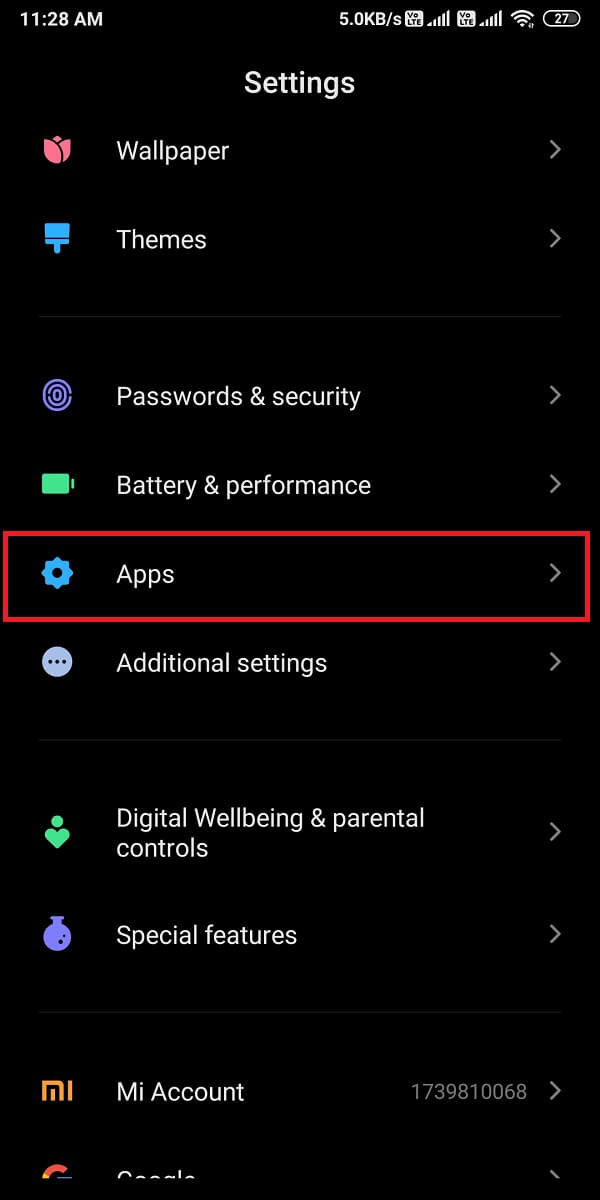
3. Gehen Sie zu „ Apps verwalten “.
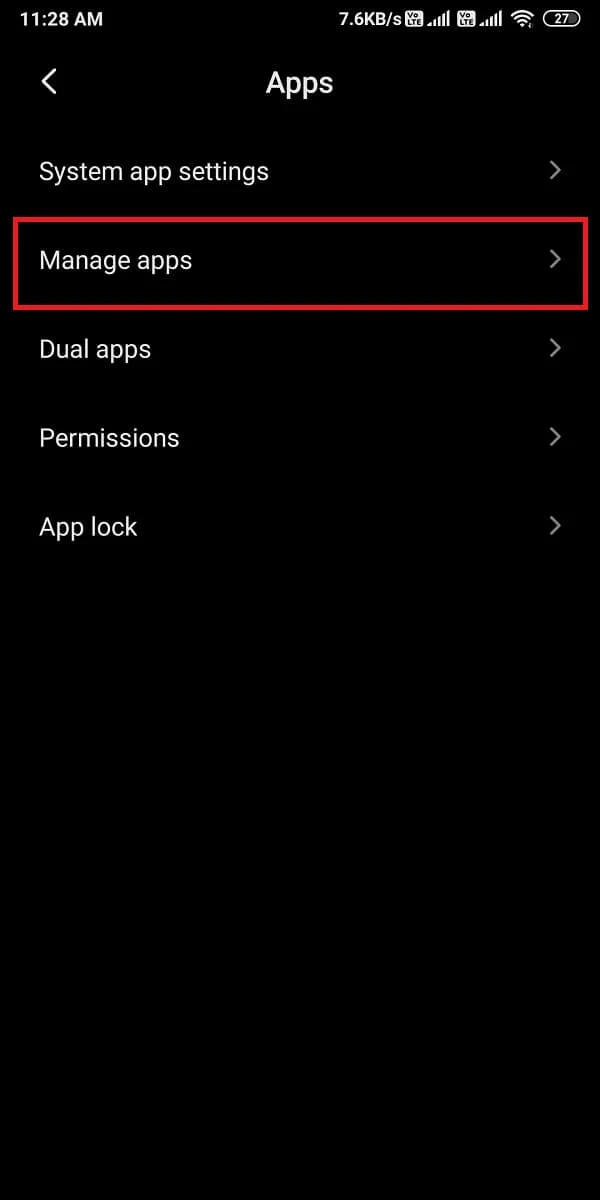
4. Suchen und tippen Sie auf Chrome Browser in der Liste, die Sie im Abschnitt „Apps verwalten“ sehen.
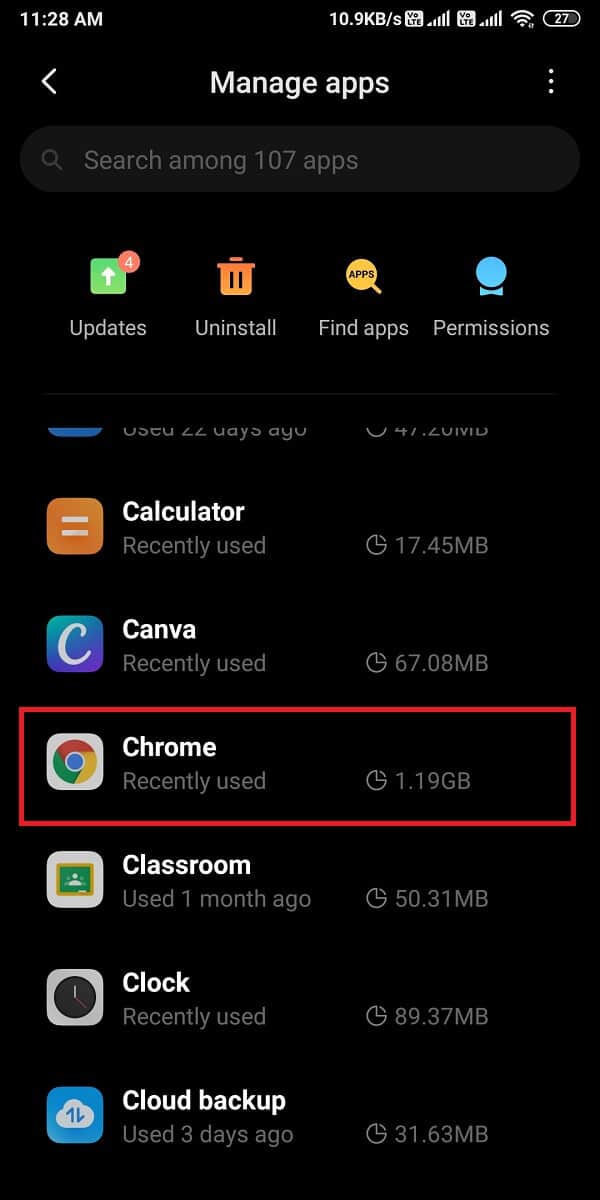
5. Tippen Sie nun unten auf dem Bildschirm auf „ Daten löschen“.
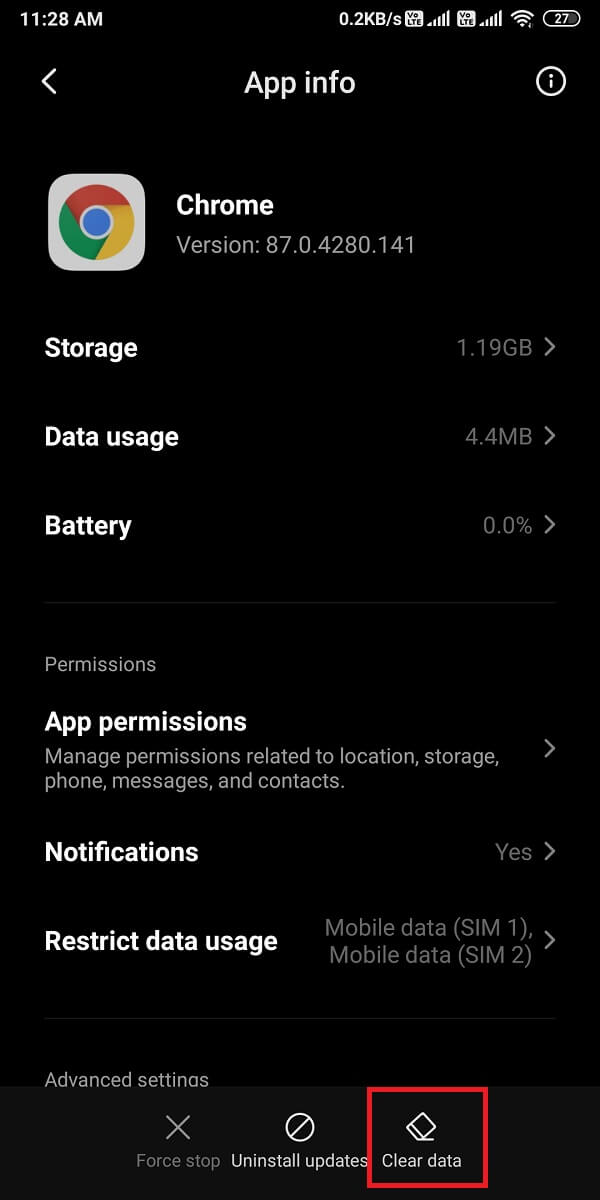
6. Ein neues Dialogfeld wird angezeigt, in dem Sie auf „ Cache leeren “ tippen müssen.
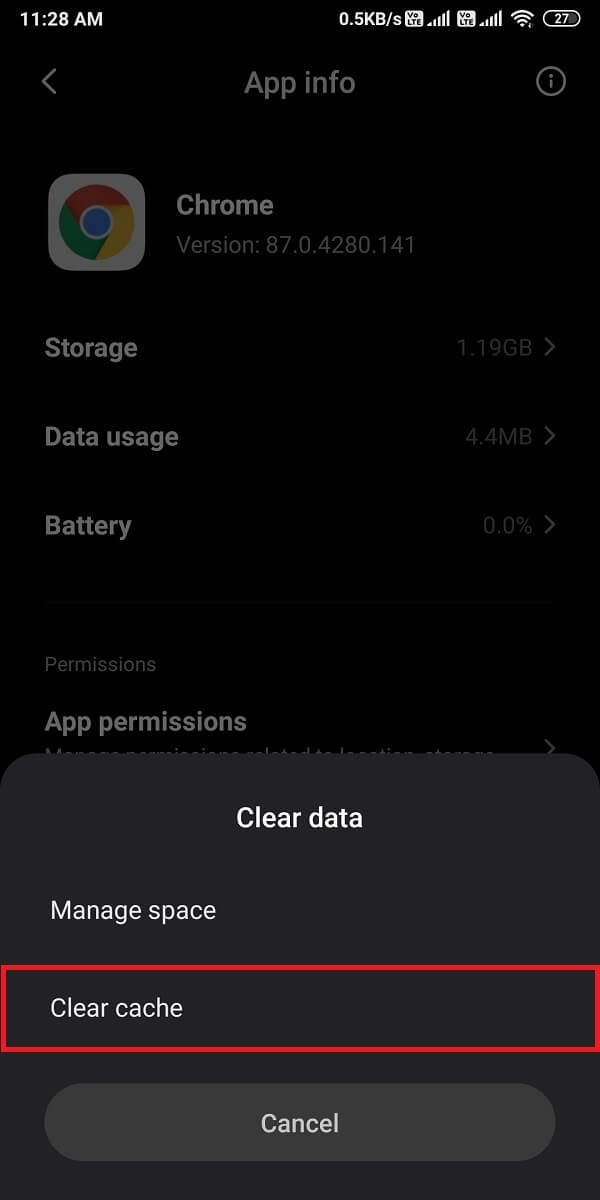
Dadurch wird der Cache für Facebook gelöscht, den Sie in Ihrem Google-Browser verwenden.
Für die Facebook-App
Wenn Sie die Facebook-Anwendung auf Ihrem Telefon verwenden, können Sie die Cache-Daten wie folgt löschen:
1. Öffnen Sie Ihre Telefoneinstellungen .
2. Suchen Sie in den Einstellungen den Abschnitt „ Apps “ und gehen Sie dorthin.
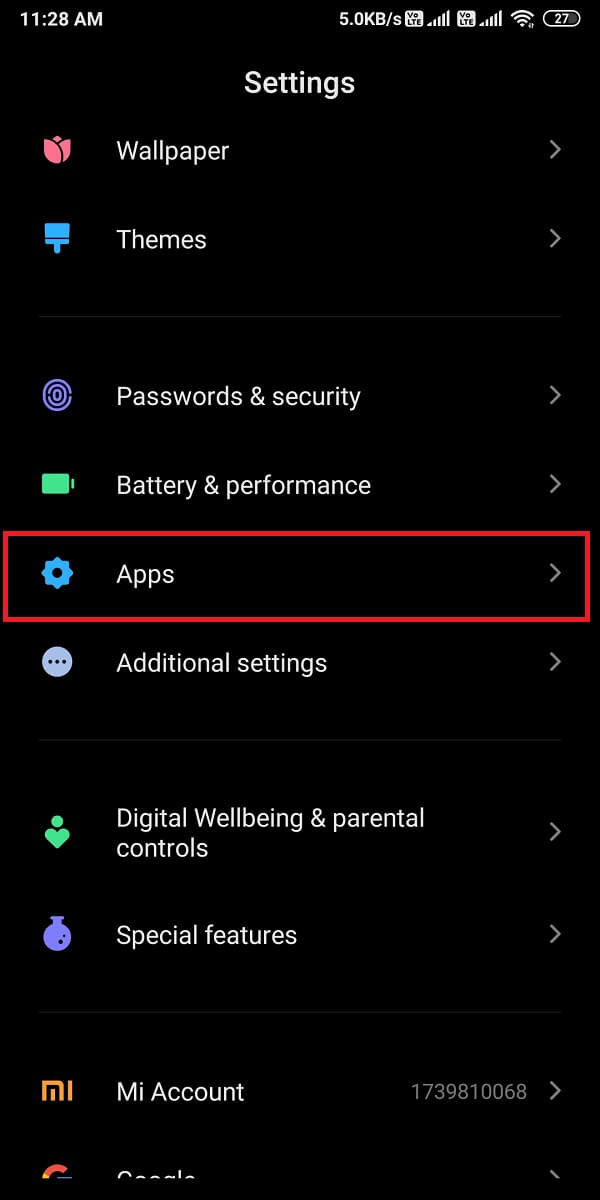
3. Tippen Sie auf „ Apps verwalten “.
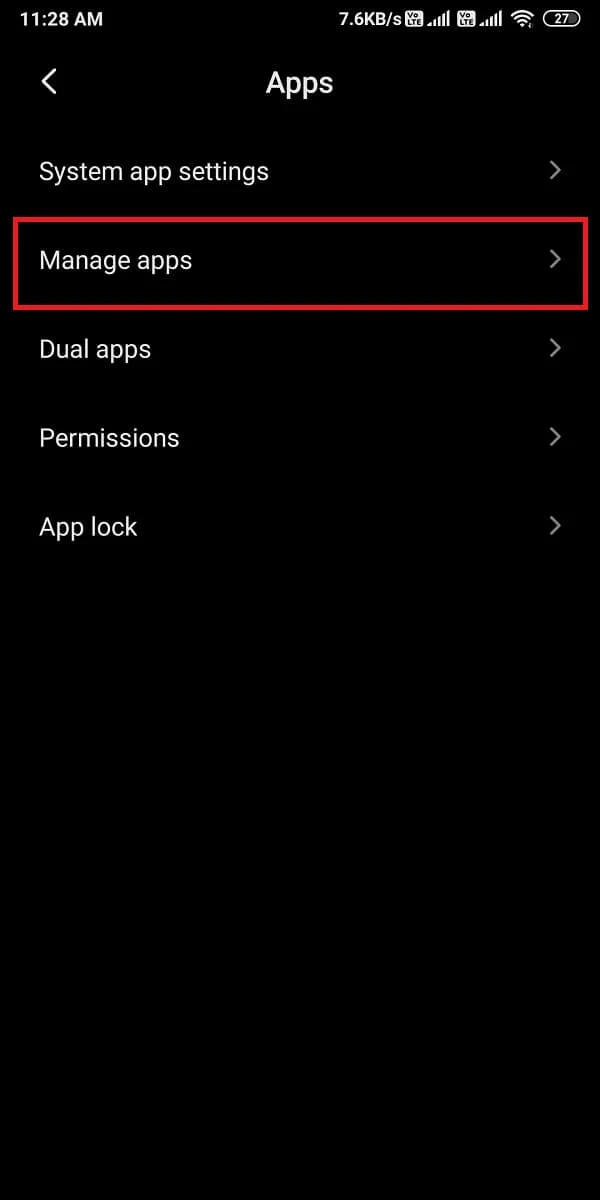
4. Suchen Sie nun die Facebook -App in der Liste der Anwendungen.
5. Tippen Sie unten auf dem Bildschirm auf „ Daten löschen“.
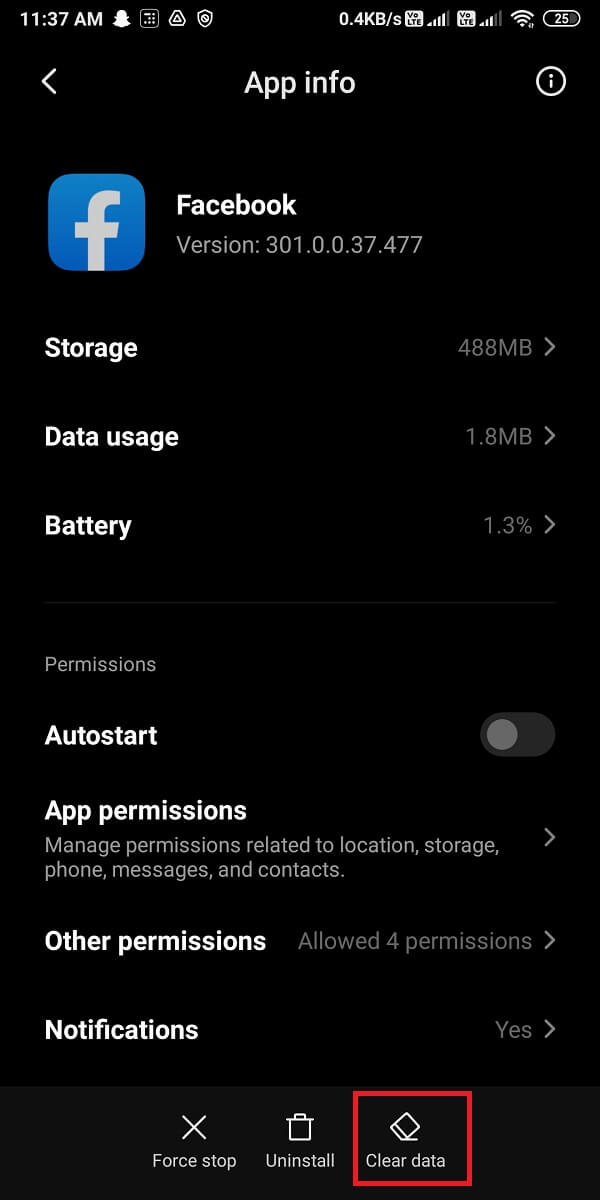
6. Ein neues Dialogfeld wird angezeigt, in dem Sie auf „ Cache löschen “ tippen müssen. Dies löscht den Cache für deine Facebook-App.
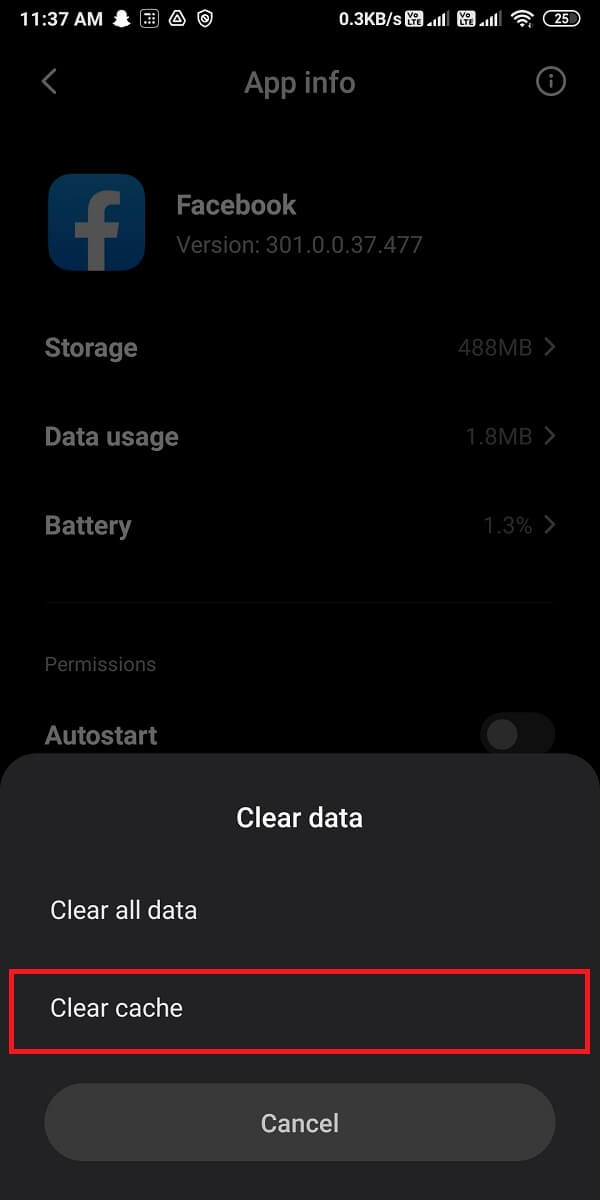
Lesen Sie auch: 7 Möglichkeiten, Facebook-Bilder zu reparieren, die nicht geladen werden
Methode 3: Weitere Freunde auf Facebook hinzufügen
Diese Methode ist für Benutzer optional, da Sie entscheiden können, ob Sie weitere Freunde auf Facebook hinzufügen möchten. Wenn Sie jedoch beheben möchten, dass im Moment keine Beiträge mehr auf Facebook vorhanden sind, kann es auch hilfreich sein, nur einen neuen Freund zu finden, um den Fehler zu beheben. Auf diese Weise kann Facebook Ihnen mehr Beiträge in Ihrem Facebook-Feed anzeigen.
Methode 4: Seiten auf Facebook folgen und beitreten
Eine weitere großartige Methode, um den Fehler „Keine weiteren Beiträge“ auf Facebook zu beheben, besteht darin, verschiedenen Facebook-Seiten zu folgen und ihnen beizutreten. Wenn Sie verschiedenen Seiten folgen oder diesen beitreten, können Sie die Beiträge dieser Seiten in Ihrem Facebook-Feed anzeigen. Sie können versuchen, so vielen Seiten zu folgen oder beizutreten, wie Sie möchten. Es gibt Tausende von Seiten auf Facebook und Sie werden eine Seite über etwas finden, das Ihnen gefällt.
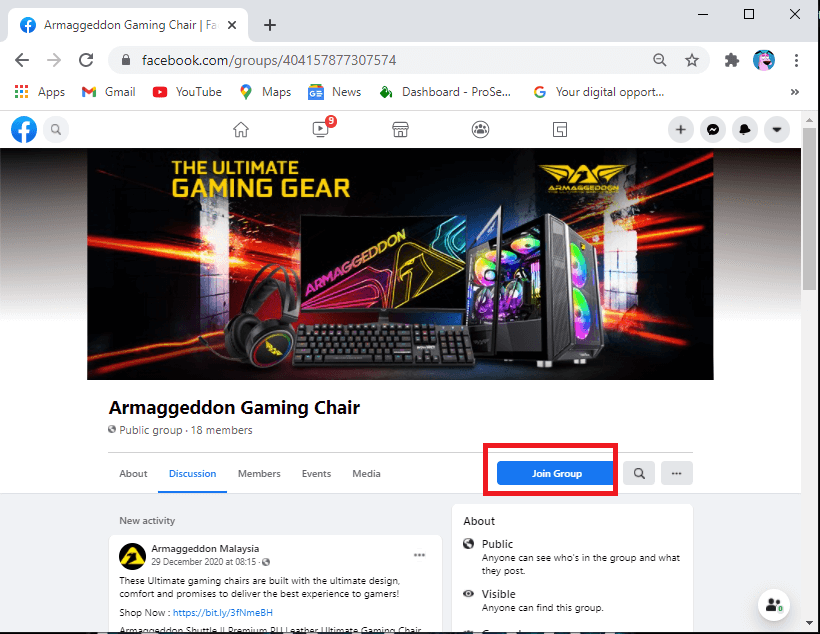
Methode 5: Überprüfen Sie die Newsfeed-Einstellungen
Manchmal könnten Ihre Newsfeed-Einstellungen der Grund für den Fehler „ Keine weiteren Posts zum Anzeigen “ auf Facebook sein. Daher können Sie versuchen, Ihre Feed-Einstellungen zu überprüfen.
Für die Facebook-Browserversion
1. Öffnen Sie Facebook in Ihrem Browser.
2. Klicken Sie auf das Abwärtspfeilsymbol in der oberen rechten Ecke des Bildschirms.
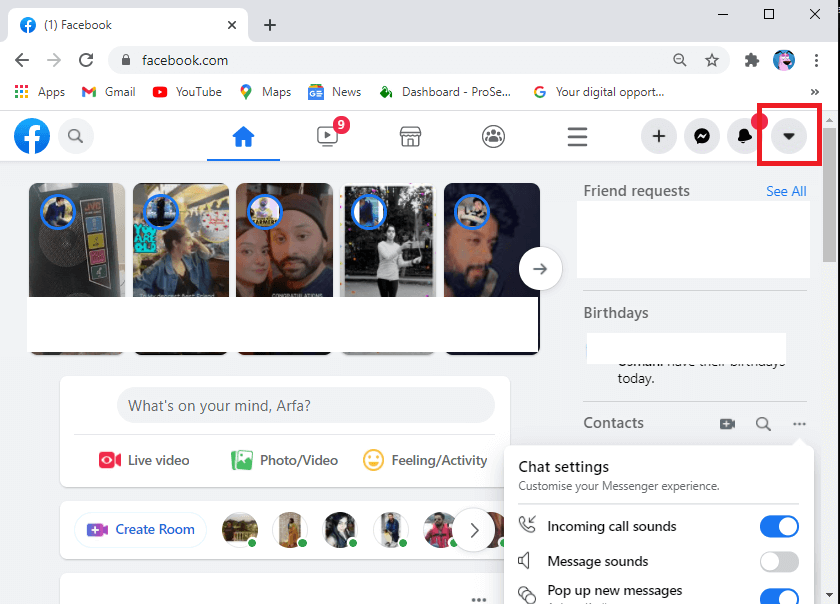
3. Gehen Sie zu Einstellungen und Datenschutz .
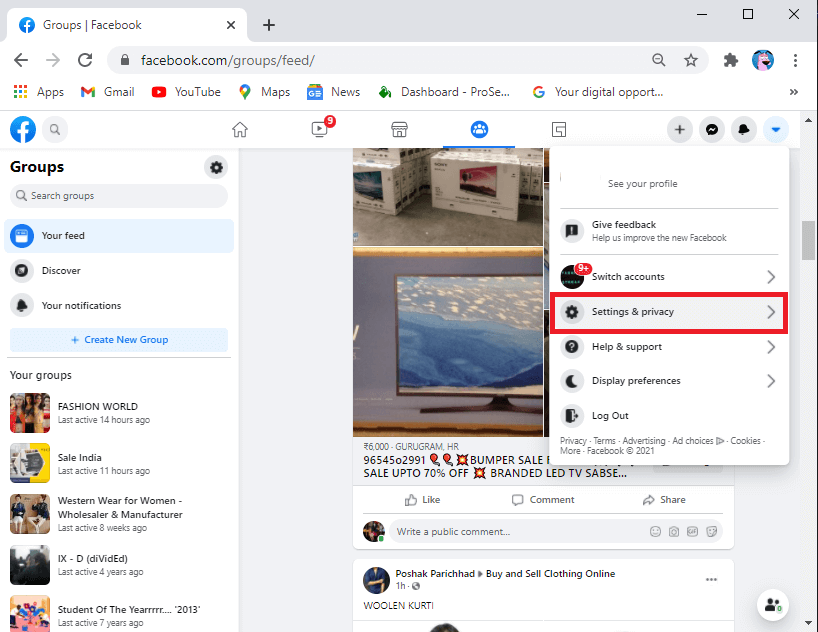
4. Klicken Sie auf Newsfeed-Einstellungen .
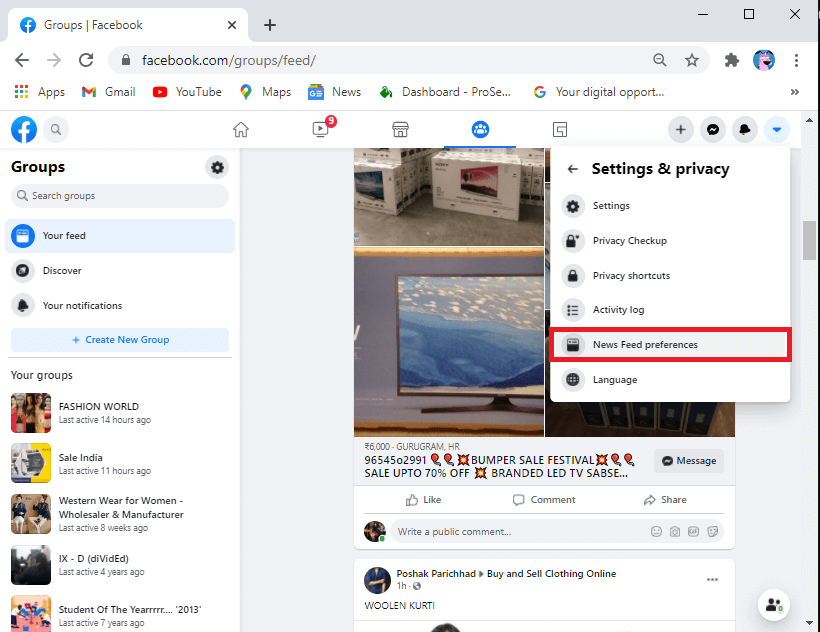
5. Überprüfen Sie abschließend alle Feed-Einstellungen .
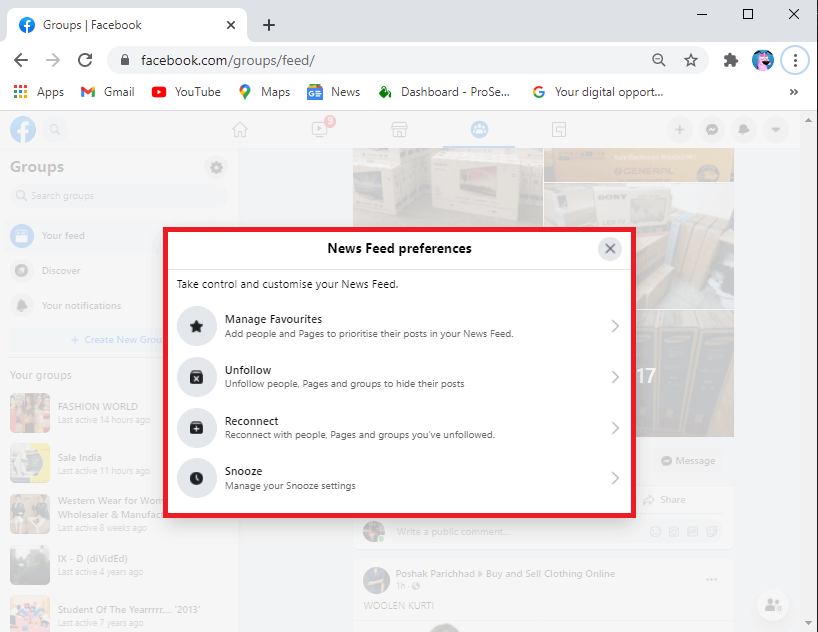
Für die Facebook-App
1. Öffnen Sie Ihre Facebook -App.
2. Tippen Sie oben rechts auf das Hamburger-Symbol .
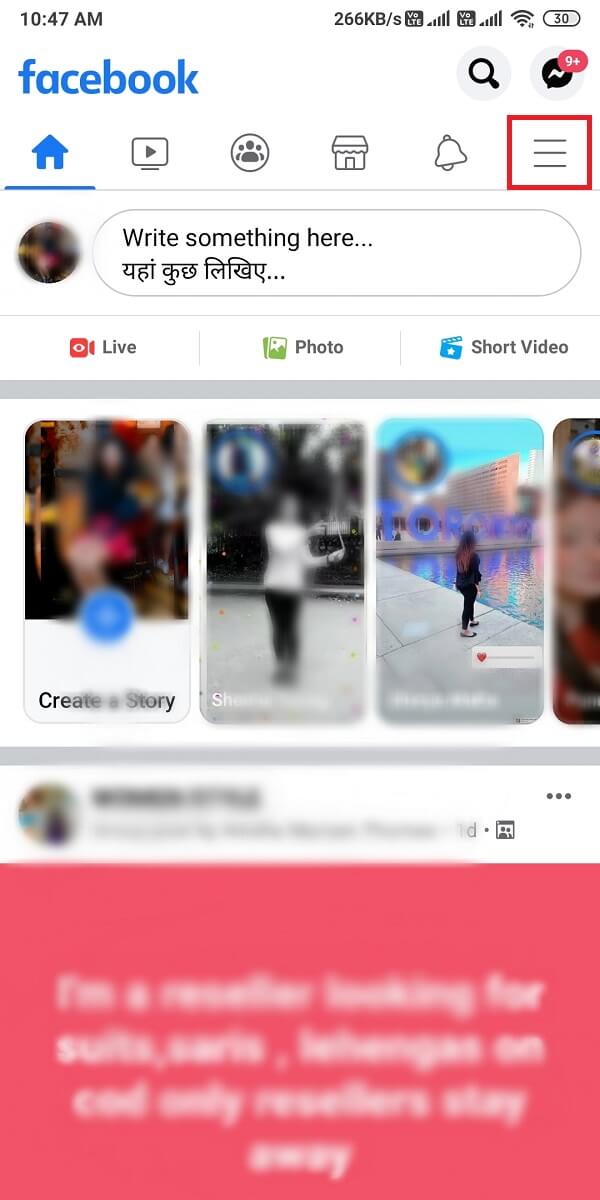
3. Gehen Sie zu Einstellungen und Datenschutz .
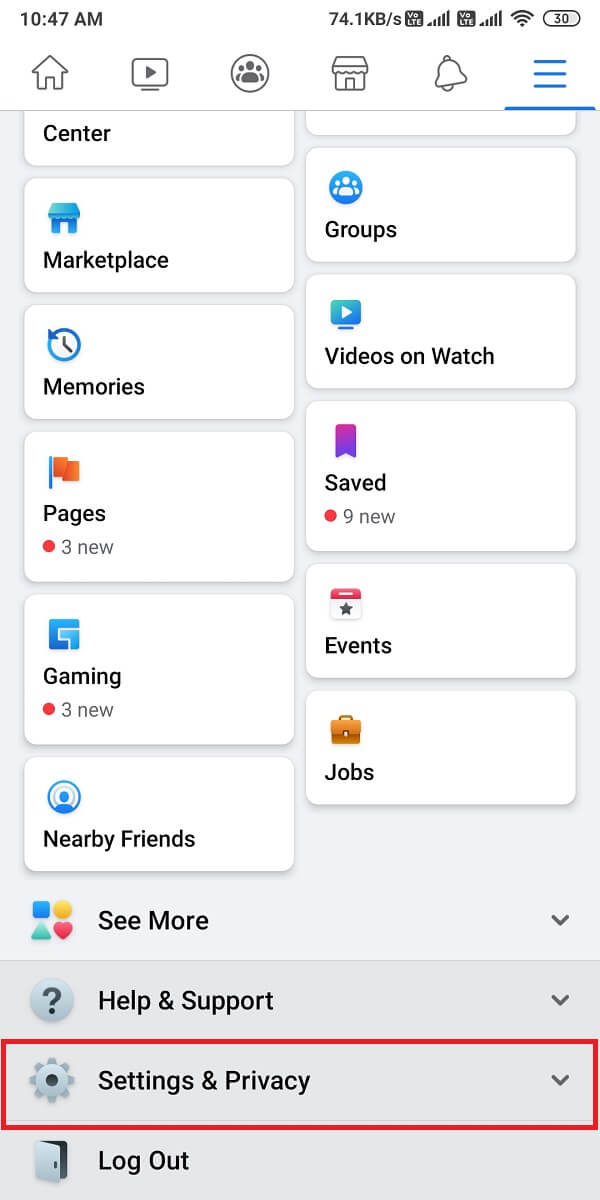
4. Tippen Sie auf Einstellungen .
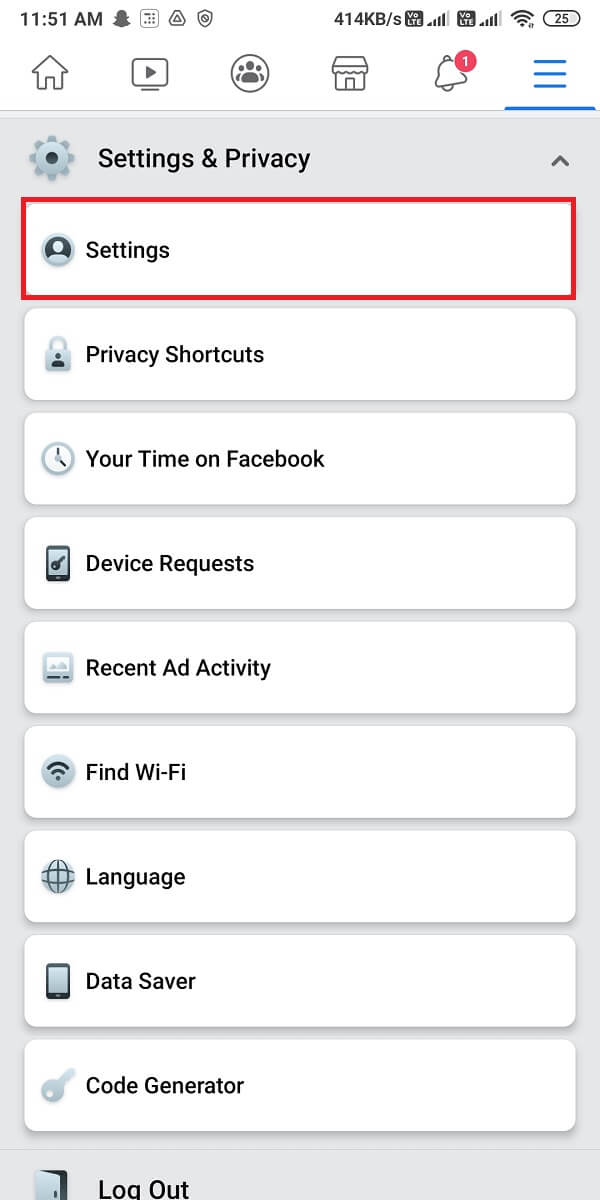
5. Tippen Sie nun unter Newsfeed-Einstellungen auf Newsfeed -Einstellungen.
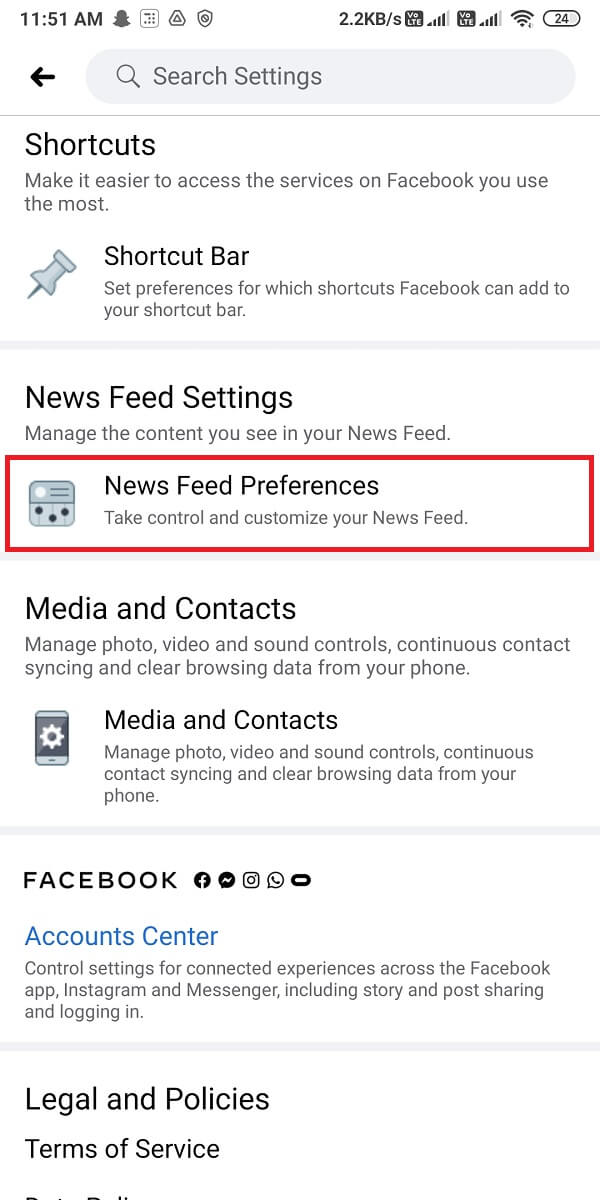
6. Überprüfen Sie abschließend, ob die Newsfeed-Einstellungen korrekt sind.
Empfohlen:
- So löschen Sie das Thug Life-Spiel aus dem Facebook Messenger
- Wie deaktiviere ich den Facebook-Messenger?
- Wie mache ich eine Facebook-Seite oder ein Konto privat?
- Löschen Sie Facebook Messenger-Nachrichten dauerhaft von beiden Seiten
Wir hoffen, dass die obige Anleitung hilfreich war und Sie den Fehler beheben konnten, dass derzeit keine weiteren Posts auf Facebook angezeigt werden können. Wir verstehen, dass dieser Fehler für Facebook-Nutzer frustrierend sein kann. Wenn die oben genannten Methoden für Sie funktionieren, teilen Sie uns dies in den Kommentaren unten mit.
